1、首先我们打开PhotoShop,新建一个空白文档,或者打开你自己的一个文档

2、我们可以看到顶部和左部都有标尺

3、如果没有的话点击菜单栏中的视图-标尺,将它勾选上即可或者按下快捷键Ctrl+R
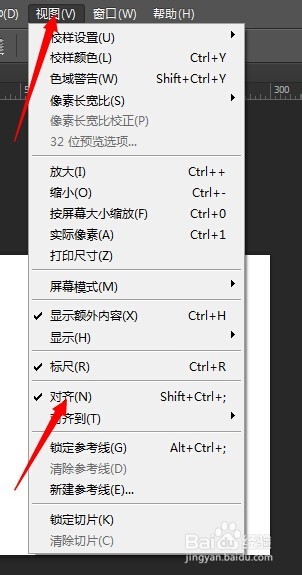
4、我们要画辅助线很简单,直接在标尺中按住鼠标左键拖拉出来即可,需要垂直方向的就在左边往右拖拉,需要水平方向的就从上方往下拖拉
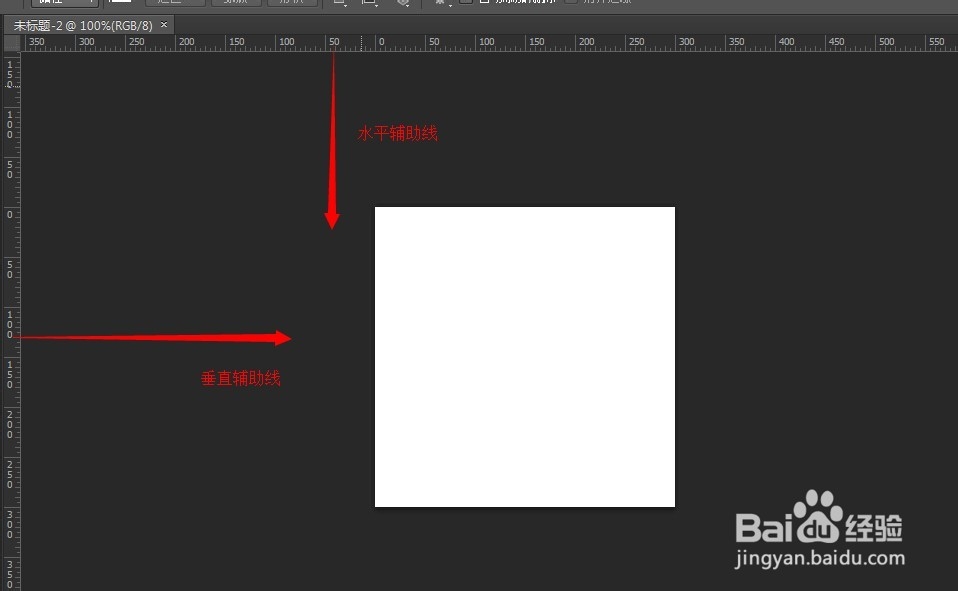
5、效果如下图

6、如果要去掉辅助线的话,则相反,把辅助线拉回到标尺上即可
7、另外可以按住Alt键然后鼠标左键按住辅助线移动,可以将水平辅助线切换成垂直,把垂直切换成水平
